Cómo desactivar la navegación privada de Safari en mi iPhone de forma permanente
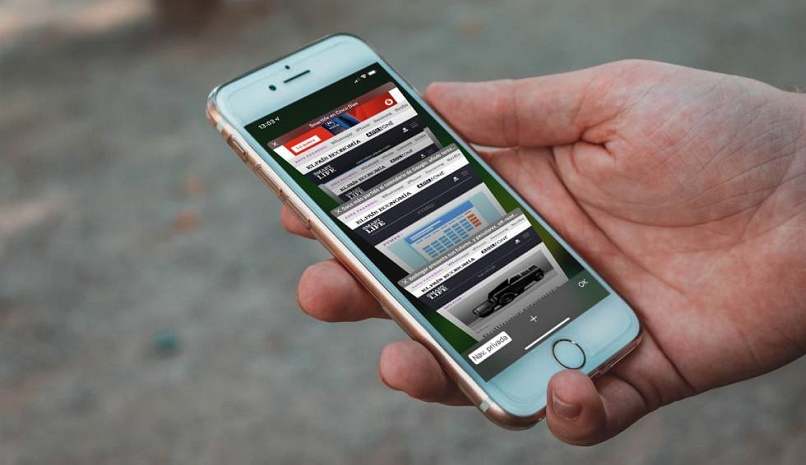
La navegación privada es una función que esta disponible en casi todos los navegadores web en todas las plataformas más usadas. Esta opción nos sirve para abrir páginas, realizar navegaciones en internet de una forma totalmente secreta, es decir, el dispositivo en cuestión no registra nuestra actividad cuando tenemos esta función habilitada. Sin embargo, en iPhone podemos desactivarlo permanentemente.
En este artículo te enseñaremos las formas y maneras de desactivar la navegación privada de Safari en nuestro móvil iOS completamente rápido y sencillo.
¿De qué forma deshabilitar la navegación privada de Safari desde los ajustes de tu iPhone?
La verdad, explícitamente no está disponible esta opción, aunque por medio de otra se puede dar la desactivación eficientemente.
Por lo general, la navegación privada suele relacionarse a contenido explícito o para adultos, es decir, información o elementos que un menor de edad no puede consumir y percibir. Pues, en iPhone solo tendremos que limitar es contenido para lograr desactivar la navegación privada. También puedes transferir pestañas de un iPhone hacia Mac fácilmente.
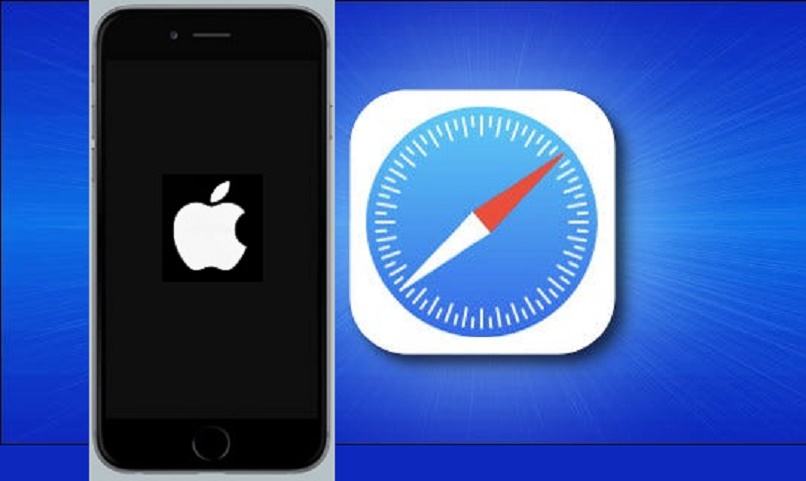
Limitar contenido para adultos
Para realizar esta acción, solo debemos ir a los ajustes de nuestro móvil. Seguidamente, entramos en 'General' y pulsamos en el apartado Restricciones. A continuación, buscamos la opción Sitos web y pulsamos sobre 'Limitar contenido para adultos'. Con esto no estará disponible la opción de navegación privada en nuestro navegador Safari.
Esta es una medida que funciona drásticamente en nuestro dispositivo, ya que no permitirá de ninguna forma el acceso y navegación de contenidos, elementos y archivos de material explícito. Esta es una buena medida que podemos aplicar en celulares iPhone de menores de edad, y así nos tranquilizamos de que los más pequeños tengan una navegación segura.
Verificar que se ha deshabilitado
Para confirmar la desactivación del modo 'Navegación privada', tendremos que abrir la app del navegador Safari en el menú principal de nuestro iPhone.
En el apartado de pestañas, verás que no estará disponible el ícono o botón que identifica a esta función, de modo que será imposible habilitar esto a no ser que restituyamos la configuración por defecto en las restricciones del celular. También con Safari puedes cerrar todas las pestañas a la vez para que no tengas que eliminar una por una.
¿Qué otros métodos puedes usar para deshabilitar contenido privado de Safari?
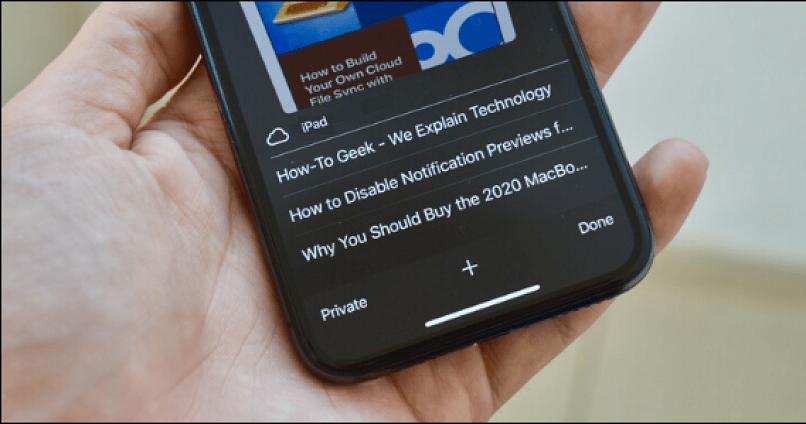
Otras maneras para limitar contenido privado en Safari es yendo al mismo apartado de Restricciones. Podemos elegir la opción 'Solo determinados sitios web', ingresamos los enlaces correspondientes a páginas web que queremos restringir y posteriormente damos en 'Aceptar'. De esta forma no habrá manera para acceder a esos sitios webs desde el navegador de Apple en iOS.
Restringir navegadores de terceros
Otros navegadores como Google Chrome, disponible en App Store, no se verán afectados con la opción 'Limitar contenido para adultos', por lo que, lo más recomendable es usar el navegador por defecto de Apple, el cual posee mayor sincronía y vinculación con el sistema operativo nativo de nuestro dispositivo.
Por otra parte, la función de restringir determinados sitios web se aplicará en todos los navegadores disponibles en nuestro terminal. Así que, si solo necesitas usar esta opción, puedes utilizar cualquier navegador tercero tranquilamente. También puedes definir a Google como página de inicio en Mac, así no tendrías que descargar otros navegadores
¿Cómo bloquear los navegadores de terceros en tu iPhone de forma permanente?
Los navegadores de terceros, técnicamente son aplicaciones que descargamos e instalamos como cualquier otra. Es decir, podemos bloquear cualquier navegador (que no sea Safari) fácilmente como si se tratara de una app convencional. Para realizar este proceso debemos seguir los siguientes pasos al pie de la letra:
- Entramos en Ajustes de nuestro iPhone.
- Entramos en 'Acceso Guiado' y habilitamos esta herramienta.
- Ingresamos en el navegador que queremos bloquear y presionamos 3 veces el botón lateral del iPhone para bloquear la aplicación. Para deshabilitar esta función solo debemos nuevamente pulsar 3 veces el mismo botón.
Esta es la forma más simple de bloquear una app o navegador para que nadie pueda acceder incluso a nuestro mismo teléfono celular.
Desde el panel de tiempo en la pantalla

También podemos establecer un límite de tiempo diario a las aplicaciones en nuestro iPhone y al cumplirse se deberá ingresar una contraseña para nuevamente usar la aplicación, en este caso algún navegador. Para imponer límites de tiempo a los navegadores de tercero, debemos realizar el siguiente procedimiento:
- Vamos a Ajustes de nuestro iPhone.
- Ubicamos y entramos en el apartado 'Tiempo de pantalla', también puede verse como 'Screen Time' dependiendo de la versión de iOS que estemos usando.
- Habilitamos 'Activar tiempo de pantalla'.
- Una vez listo esto, pulsamos en 'Agregar límite'.
- Seleccionamos la aplicación, en este caso cualquier navegador como Google Chrome, y definimos el límite de tiempo a nuestro gusto, pueden ser minutos u horas.
- En la parte de abajo definimos alguna contraseña en caso de que necesitemos más tiempo de uso.
Cuando se nos bloquee la aplicación por tiempo en pantalla, podemos pedir un minuto más o definir otro período de tiempo si ingresamos la clave definida anteriormente.